こんばんは。モリケンタロウです。
RakutenMiniについてです。
楽天モバイルは場所によって(特に地下)は電波が入らない。
RakutenMini本体自体はバッテリー持ちが悪い。
そのため、これ一本でガッツリ運用するのはちょっと厳しいです。
しかしサブとして持つ分には、こんなに使いやすい端末はそうそうありません。
手の中に様々な機能が集約される感覚は、素晴らしいとしか言いようがありません。
さすがに褒めすぎだろーと思われるかもしれませんが。
しかし個人的には確実に今年(2020年)買ってよかったもの3選にランクインする1品です。
そんな神機RakutenMiniをさらに快適に使うべく、おすすめのカスタマイズを紹介します。
この設定を参考にしていただいて、少しでも快適な「RakutenMini」ライフをお楽しみください。
RakutenMiniの画面カスタマイズ(1画面目)
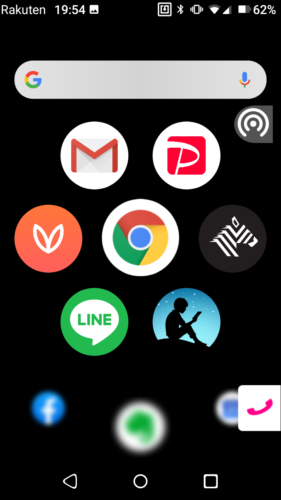
まず、良く使うアプリをホーム画面の1画面目に配置します。
人によると思いますが、僕の画面はこんな感じです。
この端末は非常に小さいです。
しかも軽いため、ポケットに入れて携帯していても、全く邪魔になりません。
しかし、画面が小さいゆえ、アプリがたくさん置いてあると、どうしてもごちゃごちゃしてしまいます。
また動画や画像の閲覧は多少見づらいので、基本「移動時の手持ち用」としてシンプルなアプリ構成にします。
QR決済(PayPay)
PayPayは使える店舗が多く、僕自身多用していますので、1枚目に置いてあります。
ちなみにこの端末はFeliCaが使えます。
特に何も立ち上げなくても、かざすだけで決済可能です。
iPhoneの場合はサイドボタン2度押しで立ち上げて認証して・・・。
といった手順が必要ですが、その手間が不要となります。
マスクをしていようが、手袋していようが、関係ありません。

まさにかざすだけ!便利です!
なので、QR決済は不要っちゃ不要です。
しかしFeliCaは使えないけど、PayPayは使えるという店舗も結構ありますので、入れておいても損はないでしょう。
音声コンテンツ(Voicy)
持ち運びの観点で考えると、この端末はiPodやウォークマン的な使い方ができます。
というか思い切ってその使い方に特化しても良いでしょう。
SpotifyやAmazonMusicなどのサブスクリプション、AudibleやVoicyなどの音声アプリとの相性が抜群です。

Air Podsとも接続可能です。
下の画像の様に、SpotifyとAudibleはウィジェットに登録できます。
なのでホーム画面には置かず、Voicyのみホーム画面に配置しています。
ホーム画面から左にスワイプすると、ウィジェット画面になります。
再生ボタンがありすぐに再生できるので、便利ですよ。
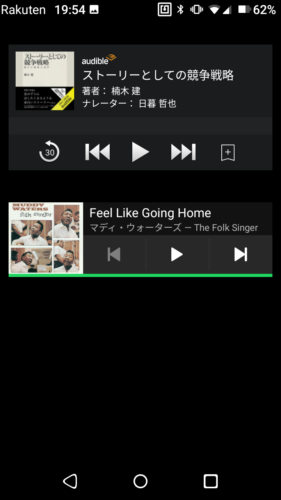
連絡系アプリ(LINE、メール、電話)
これらは良く使用していますので、ここに配置します。
「電話」に関しては、「RakutenLink」(楽天の電話アプリ)のショートカットが置けるので、ホーム画面のアプリは最後のページにしまっておきます。
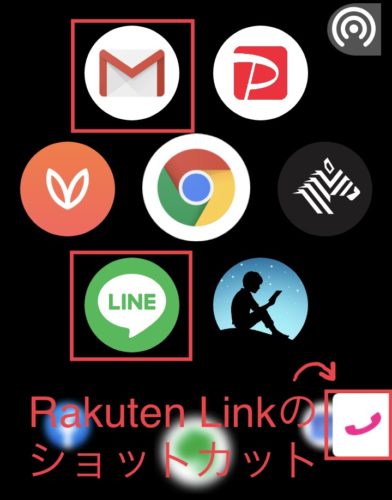
Rakuten Linkのショートカット作成方法
「設定」→「ディスプレイ」→「詳細設定」から設定します。
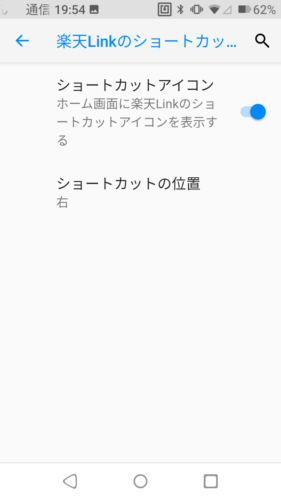
Kindleとニュースアプリ
RakutenMiniは本体が非常に小さい分、画面も小さいですが、意外とちゃんと読むことができます。
特にKindleは文字の大きさが変えられるので、下手に重いスマホで手首を痛めながら読むより快適に読むことができます。


この小さい画面で読んだ方が捗ることもあります。
RakutenMiniの画面カスタマイズ(2画面目)
FacebookとカレンダーとEverNote(メモ用)
Facebookもカレンダーも意外とちゃんと読めますし、操作できます。
EverNoteはアウトプット用と言うか、ちょっとメモしたい場合に使います。
ちなみにフリック入力は画面が小さいので入力し辛いですが、思いついた時にさっとメモができるので、プラスマイナスでプラスです。
その他設定
設定アプリは画面を上から下へスライドした時にでるこのアイコンで代用可能なので、奥の方に追いやりましょう。
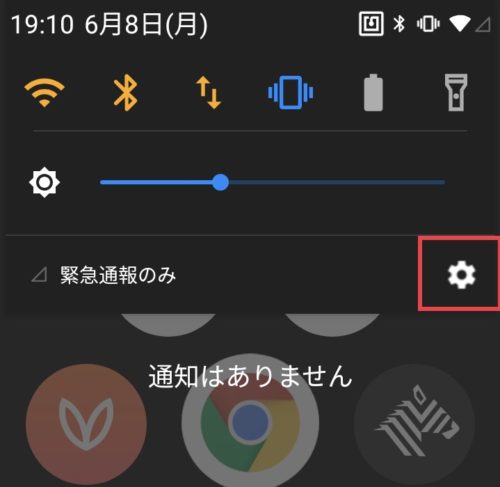
モバイルSuicaで定期券登録
まさにモバイルSuicaを体現したのが、このRakuten Miniなのではないでしょうか?
このカードサイズの端末が定期券代わりになります。
カメラについて
カメラはサイドボタン2度押しで立ち上がるので、カメラアプリは不要です。
奥に置いときましょう。
ちなみに撮影ボタンを押してから撮れるまでのタイムラグが酷いので、僕は使っていません。
画質は思ったよりは良いです。

最後に
以上がRakuten Miniをさらに快適にする方法になります。
とにかくこの端末は持ち運びが楽なので、主に移動時の手持ちと考えて差し支えないと思います。
重たいiPhoneなどはかばんに入れておきましょう。
ランニングやジムなどでも持ち歩けます。
個人的にはやはり「連絡(電話・Line・メール)」、「音声コンテンツ」、「電子マネー」がまずマストアプリかと思われます。
携帯性を重視される方には本当におすすめの機種になりますので、下記の記事の参考にして見てください。

またこの機種は、軽いので下記のような使い方もできます!



コメント